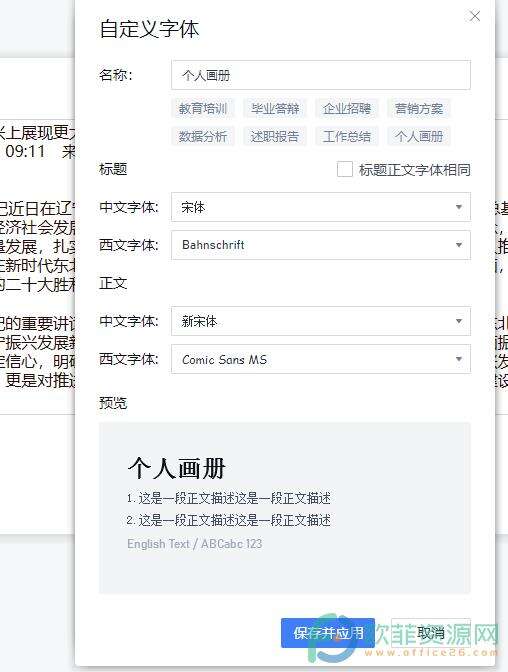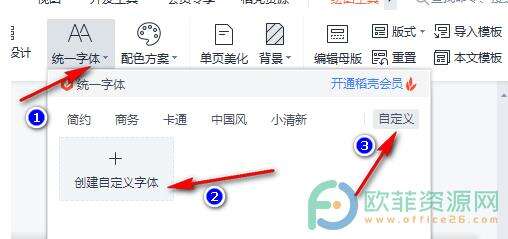WPS PPT自定义幻灯片字体的方法
办公教程导读
收集整理了【WPS PPT自定义幻灯片字体的方法】办公软件教程,小编现在分享给大家,供广大互联网技能从业者学习和参考。文章包含161字,纯文字阅读大概需要1分钟。
办公教程内容图文
1、第一步,我们编辑好PPT之后在工具栏中找到“设计”选项并将其打开,接着在子工具栏中我们找到“统一字体”选项
3、第三步,我们在自定义字体页面中先填入名称再选择中文字体和西文字体,最后点击“保存并应用”即可
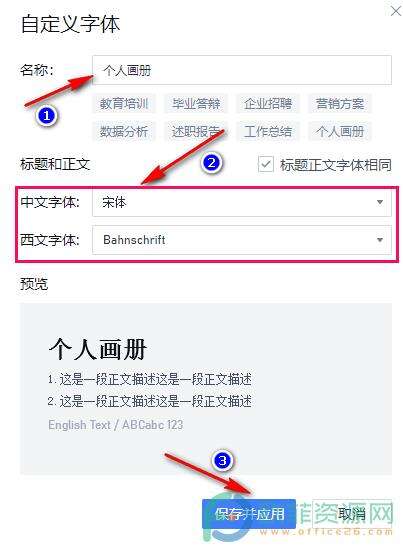
办公教程总结
以上是为您收集整理的【WPS PPT自定义幻灯片字体的方法】办公软件教程的全部内容,希望文章能够帮你了解办公软件教程WPS PPT自定义幻灯片字体的方法。
如果觉得办公软件教程内容还不错,欢迎将网站推荐给好友。